
Emulator Bhustix På trods af alle sine nyttige funktioner er en af lederne i tilfælde af forskellige problemer. Dybest set opstår der problemer på grund af højt efterspørgselssystemer, som brugerne ofte forsømmer. Programmet selv har også nogle fejl.
Hvis, efter installationen, fungerede bluestacks normalt og håndteret med alle de opgaver, der er indstillet, men så pludselig farverige design har ændret sig på en sort skærm, du kan forsøge at lave nogle manipulationer for at løse problemet.
Download Bluestacks.
Vi forsøger at rette op på problemerne med sorte teksturer bluestacks
Udseendet af emulatorens sorte skærm, vender ofte brugere til en blindgyde. Det ser ud til, at alt fungerede, systemet skal understøtte ansøgningen, hvor kommer dette problem fra da? Som allerede nævnt er Bluestacks et meget tungt program, det kan have en computer, der var meget overbelastet, og der optrådte en sort skærm.
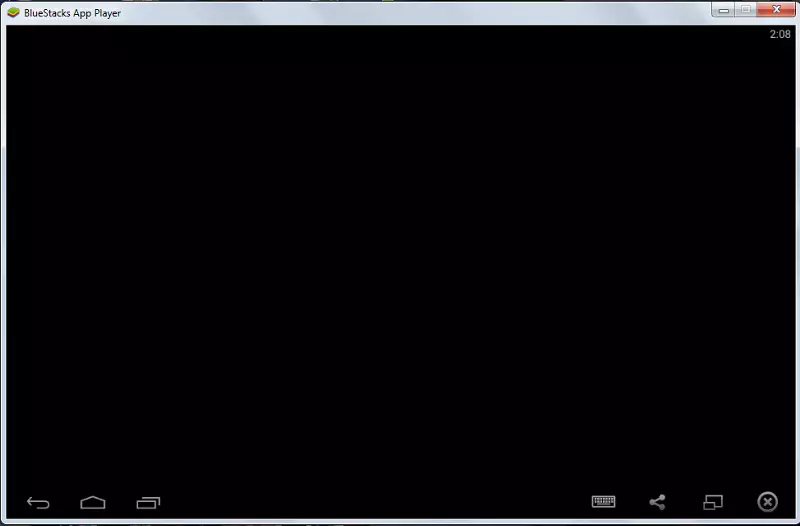
Afslutning af unødvendige processer
Prøv at genstarte emulatoren. Hvis den positive effekt ikke følger, overbelast computeren. Intet ændrede sig? Derefter åbnes task manager ved en kombination af nøgler "CTR + ALT + DEL" og i marken "Hastighed" Vi ser på, hvad der sker med systemet. Hvis hukommelsen er virkelig overbelastet, så lukker vi alle unødvendige programmer og i controlleren i fanen "Processer" Fuldføre unødvendige processer.
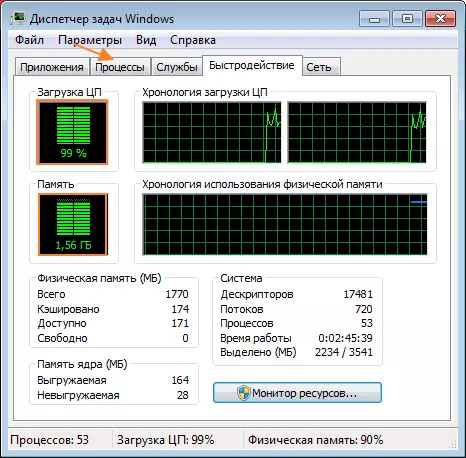
Derefter skal ansøgningen genstartes.
Fjernelse af emulatoren ved hjælp af specielle programmer
Hvis den sorte skærm ikke forsvinder, skal Bluestacks slettes fuldstændigt ved hjælp af specielle programmer, f.eks. Revo Unistaller. Sæt derefter emulatoren igen. I teorien skal problemet forsvinde. Hvis den sorte skærm forblev i det installerede program, slukker vi for antivirusbeskyttelsen. Det kan også påvirke arbejdet hos Bhistucks.Kontakt support
Den endelige løsning på problemet er at appellere til supporttjenesten. Du skal beskrive essensen af problemet i din personlige besked, vedhæft screenshot på programskærmen og forlade e-mail-adressen. Eksperter vil kontakte dig og hurtigere, hvordan du løser problemet.
